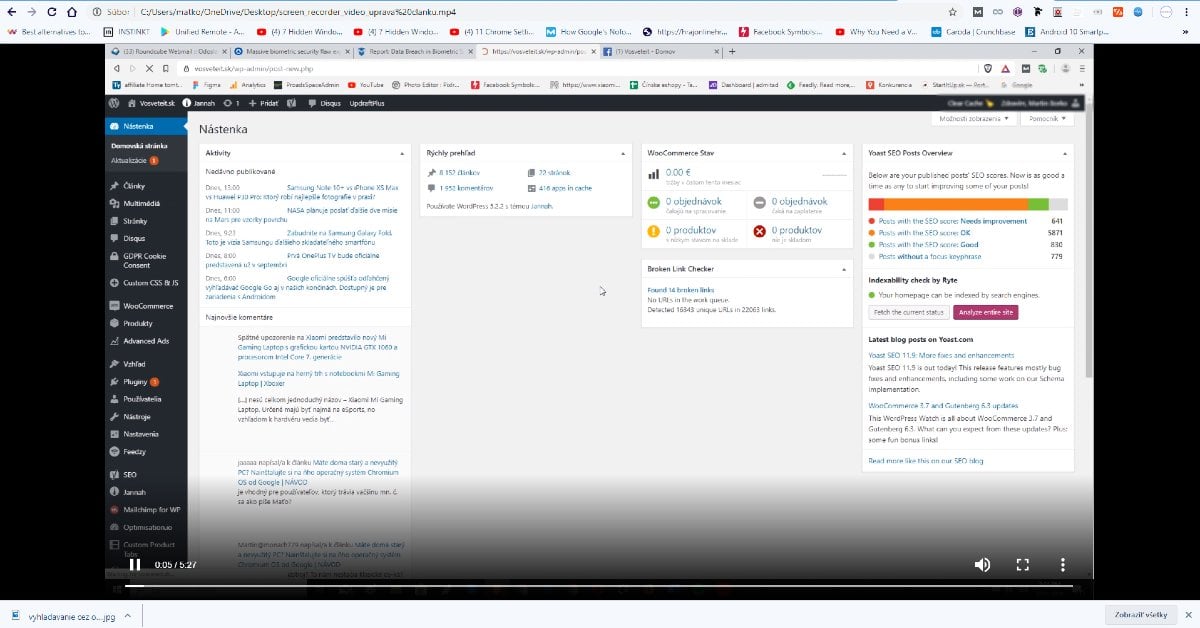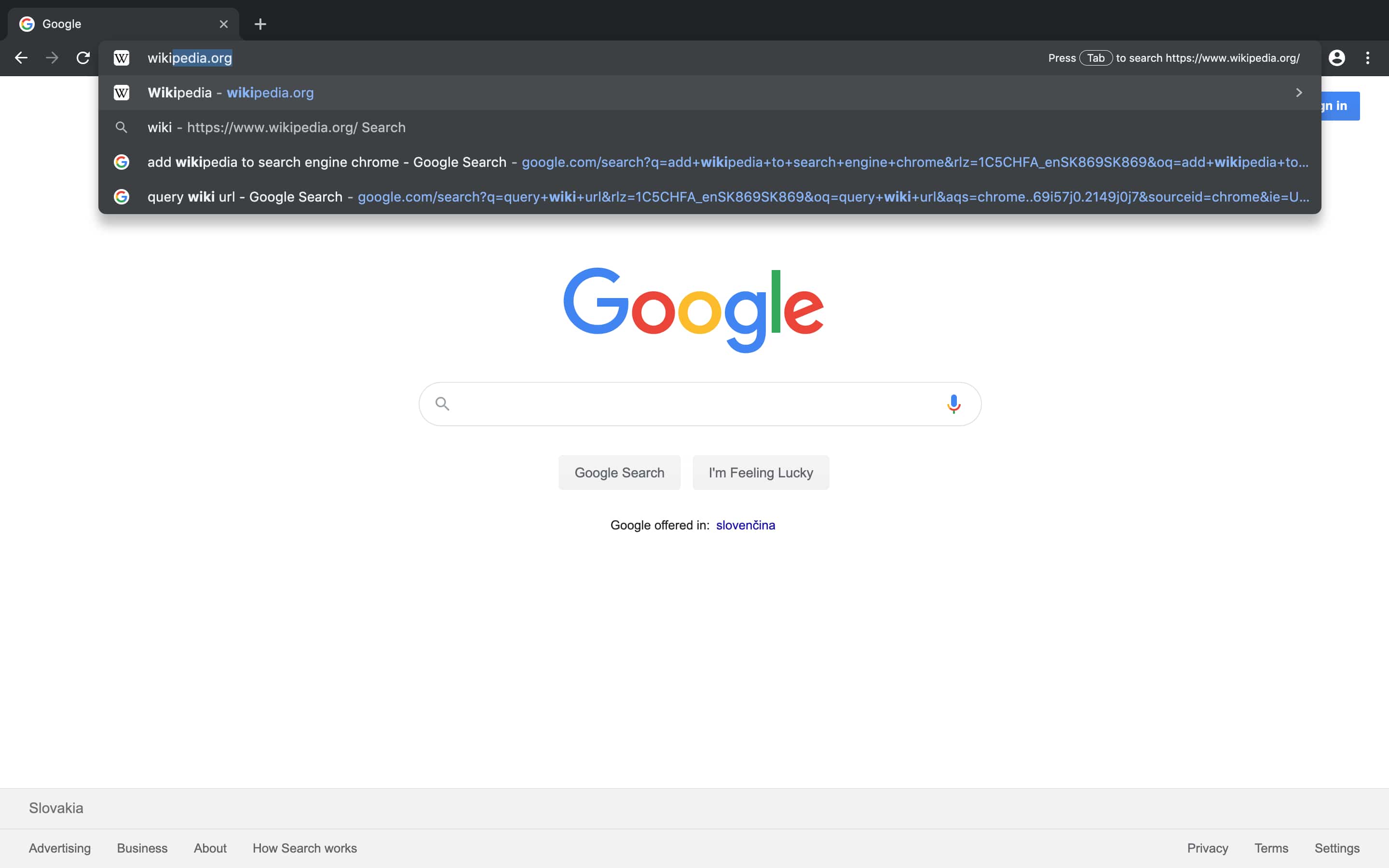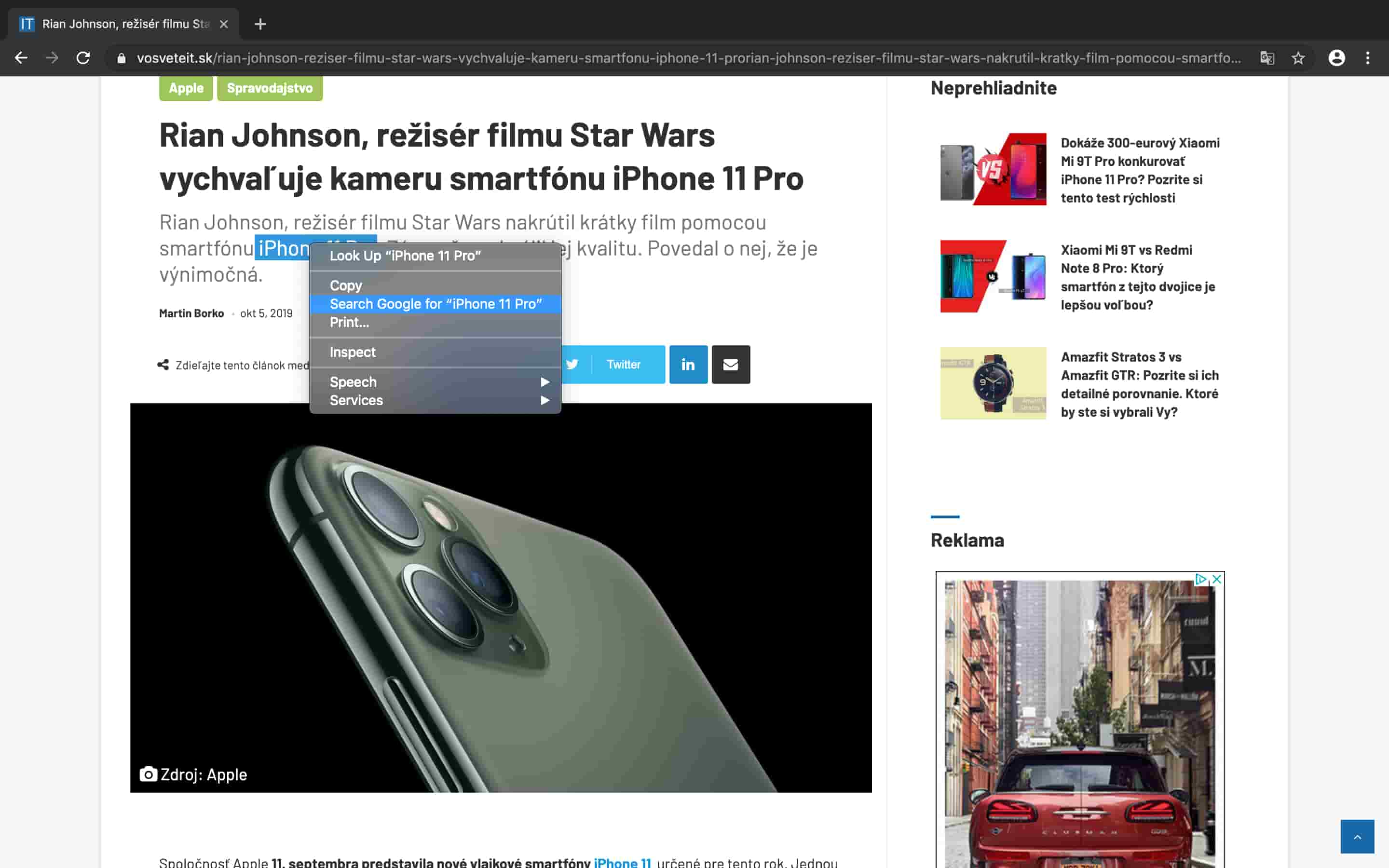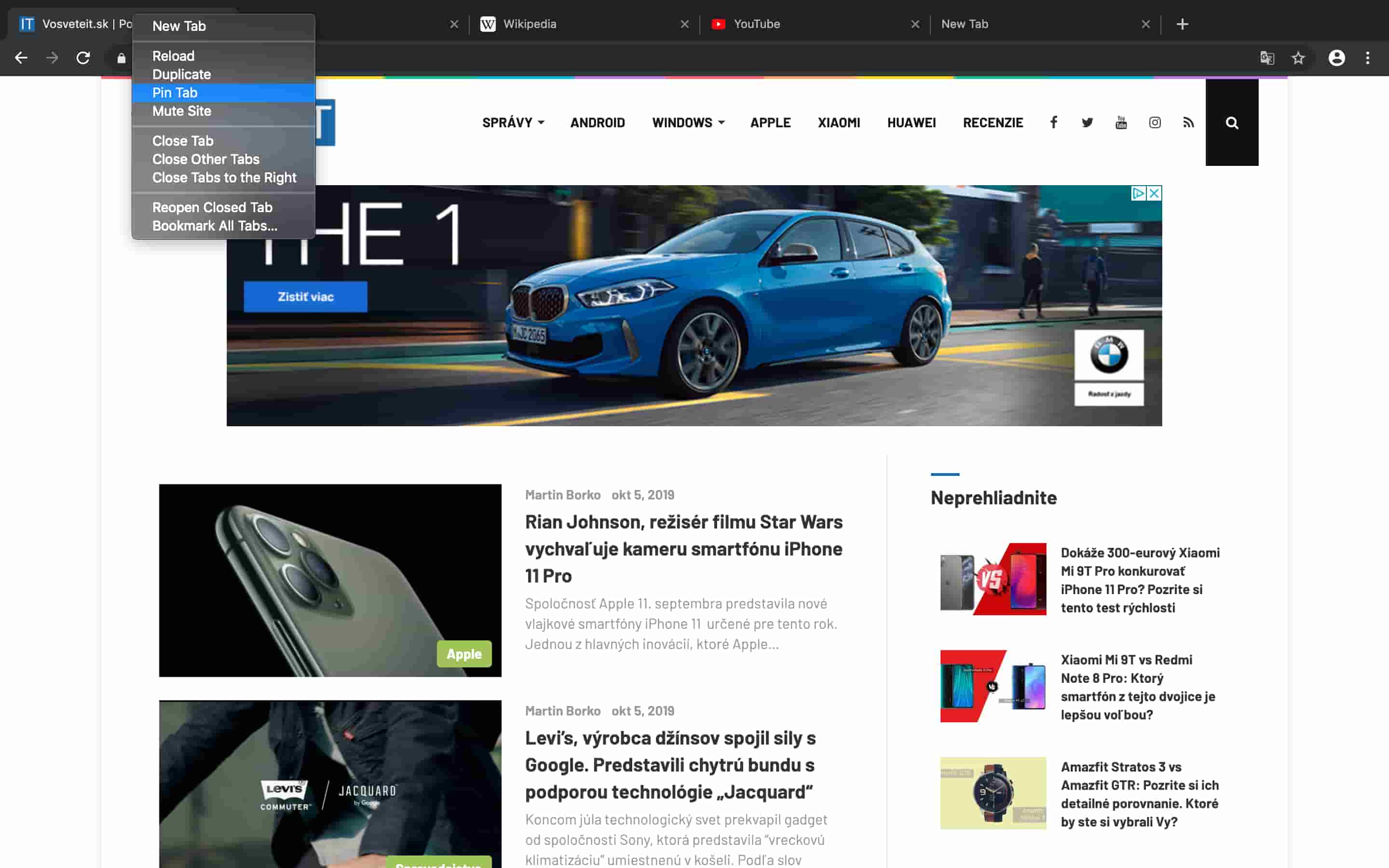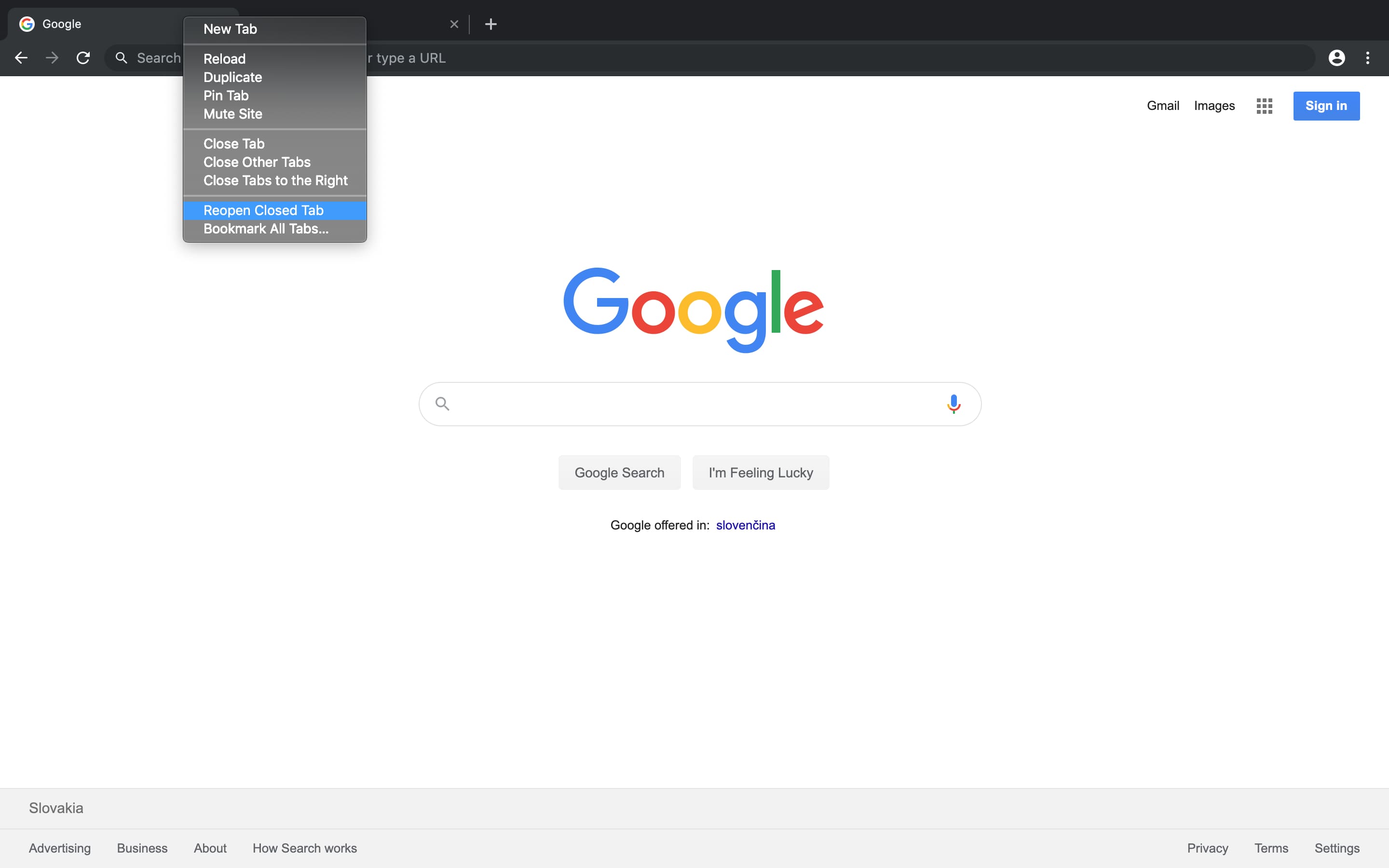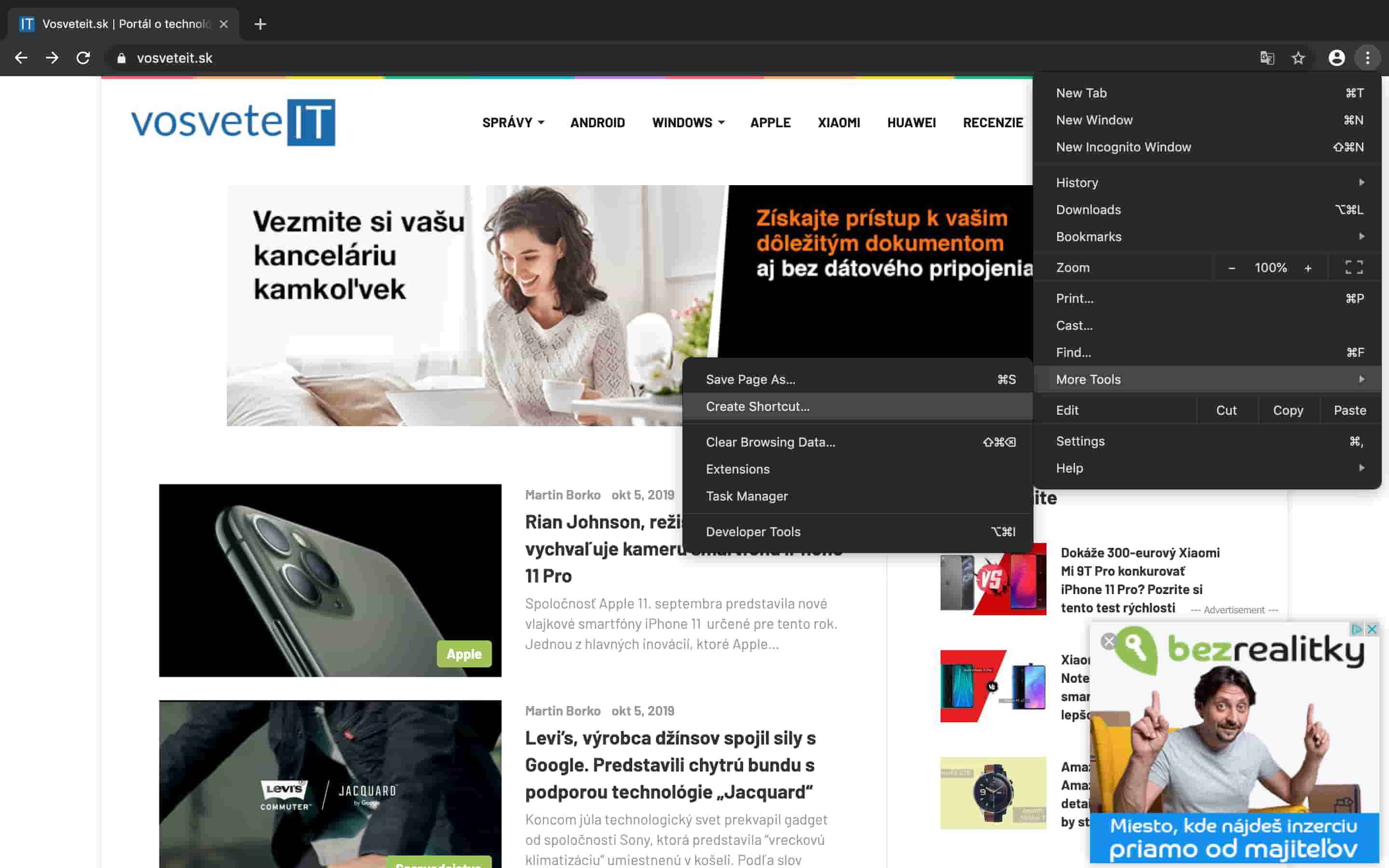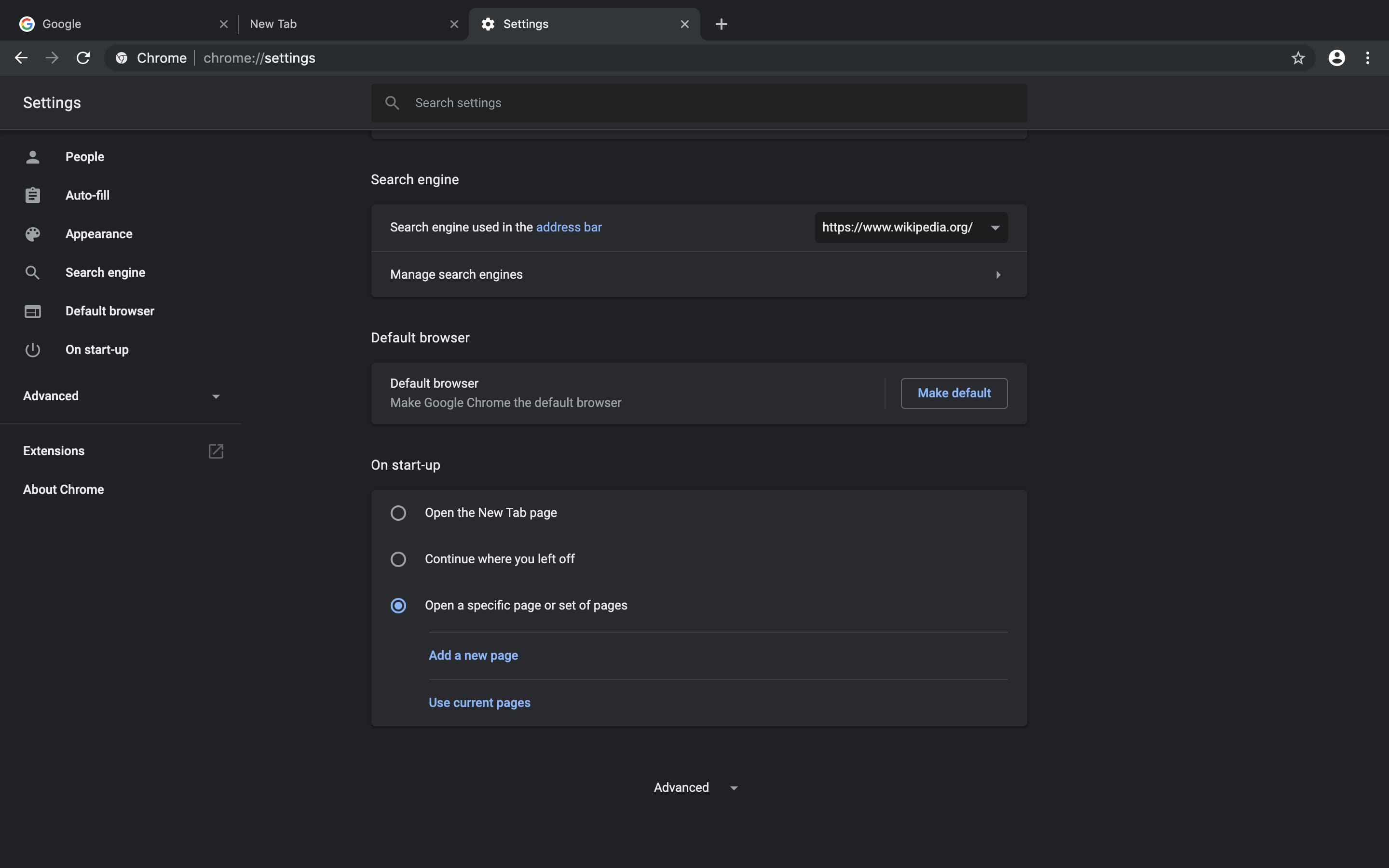NávodySpravodajstvo
10 skrytých funkcií v prehliadači Google Chrome, ktoré Vám uľahčia život. Poznáte ich?
Pozrite si 10 tipov na skryté funkcie prehliadača Google Chrome, s ktorými si viete zefektívniť a uľahčiť prácu.
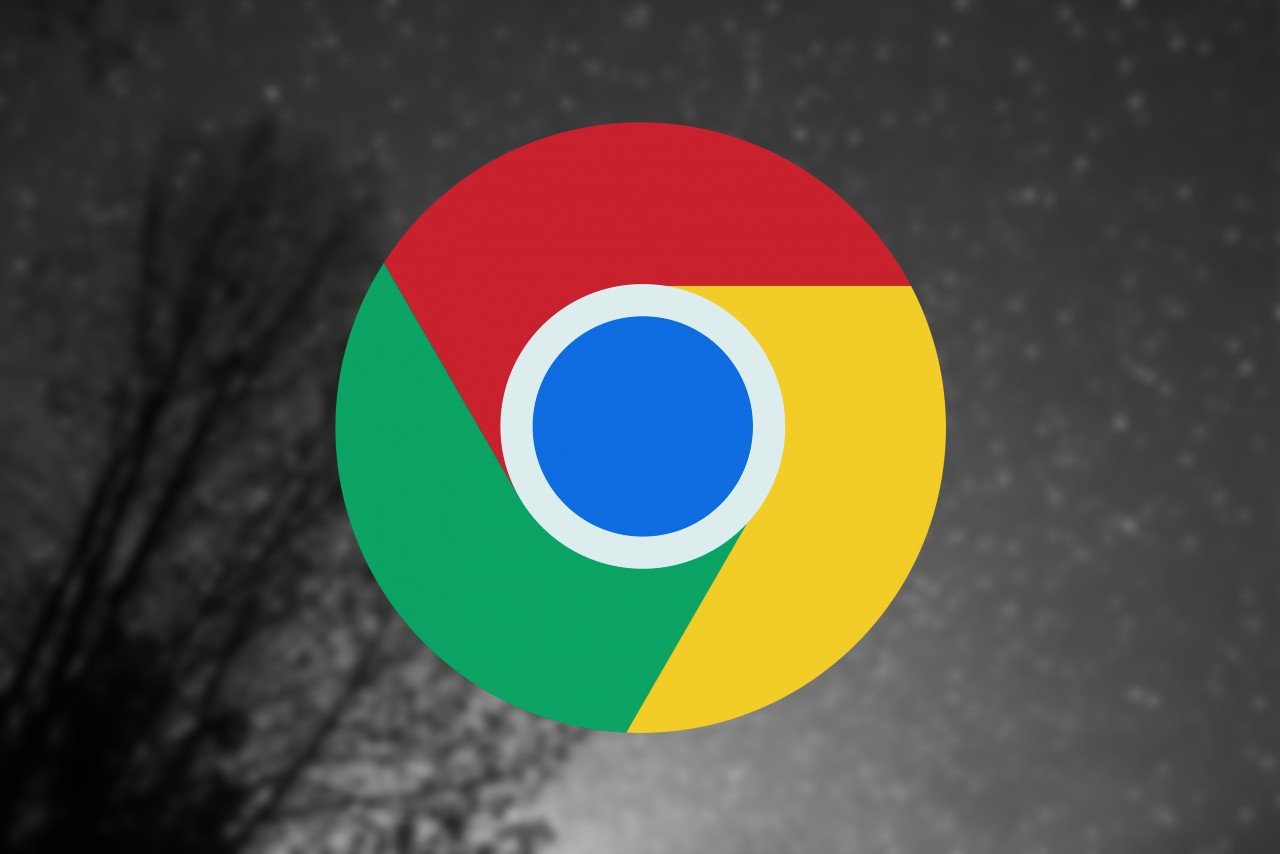
Nižšie sme si pre Vás pripravili 10 tipov na skryté funkcie, s ktorými viete zefektívniť prácu s internetovým prehliadačom Google Chrome. Používate niektoré z nich aktívne?
1. Zabráňte sledovaniu dát používaním Incognito režimu
Často nás prekvapí, koľko ľudí nevie o režime Incognito. Použitím tohto režimu zabránite prehliadaču v ukladaní histórie a cookies. Je užitočný v situáciach, kedy nechcete aby Vaše okolie vedelo napríklad o Vašom nakupovaní, hľadaní darčeku alebo „dospeláckych“ aktivitách. Dostanete sa k nemu po kliknutí na ikonu s troma bodkami v pravom hornom rohu a zvoľte „New Incognito tab.“
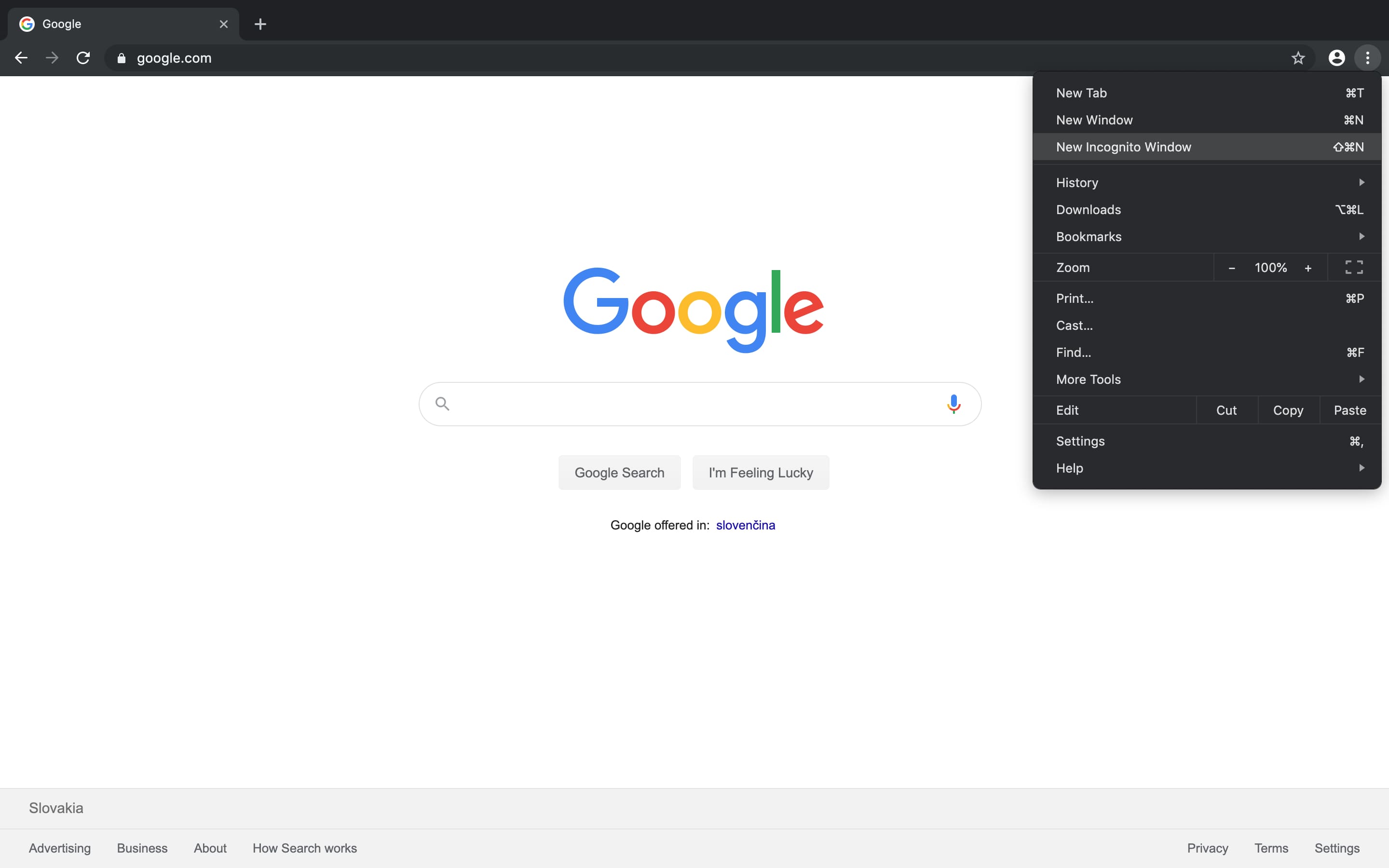
Ešte musíme poznamenať, že incognito režim nezablokuje monitorovanie Vášho prehliadania v práci alebo stránkach, ktoré navštívite (môžu Vás nájsť podľa IP adresy). V tomto prípade musíte využiť VPN službu.
2. Vymazanie histórie Chrome
Po kliknutí na ikonu s troma bodkami zvoľte možnosť More tools / Ďalšie nástroje > Clear browsing data / Vymazať dáta prehliadania…. (alebo stlačte Control-Shift-Delete na PC alebo shift-Command-Delete na Macu). Máte možnosť vymazať celú históriu alebo len jej špecifické časti (heslá, cookies, automaticky doplňované údaje…).
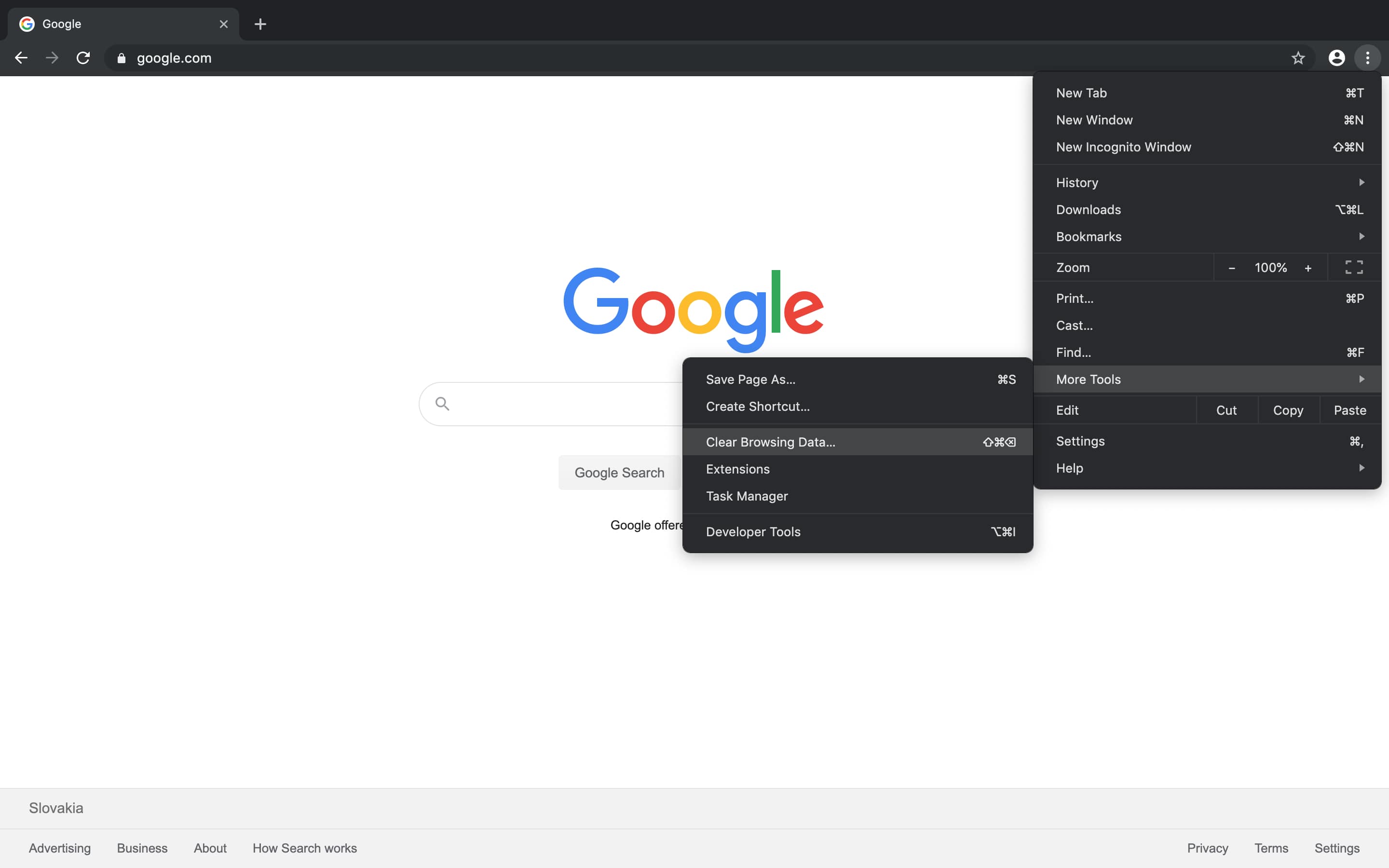
3. Premietajte svoju obrazovku
Možno o tom neviete, ale ako cez Chromecast máte možnosť premietať obsah , tak aj z prehliadača Google Chrome prostredníctvom funkcie Cast/Prenášať. Kliknite na tri bodky a následne na zvolľte Chromacast zariadenie na ktorom by ste radi videli vaše okno prehliadača.
Neprehliadnite

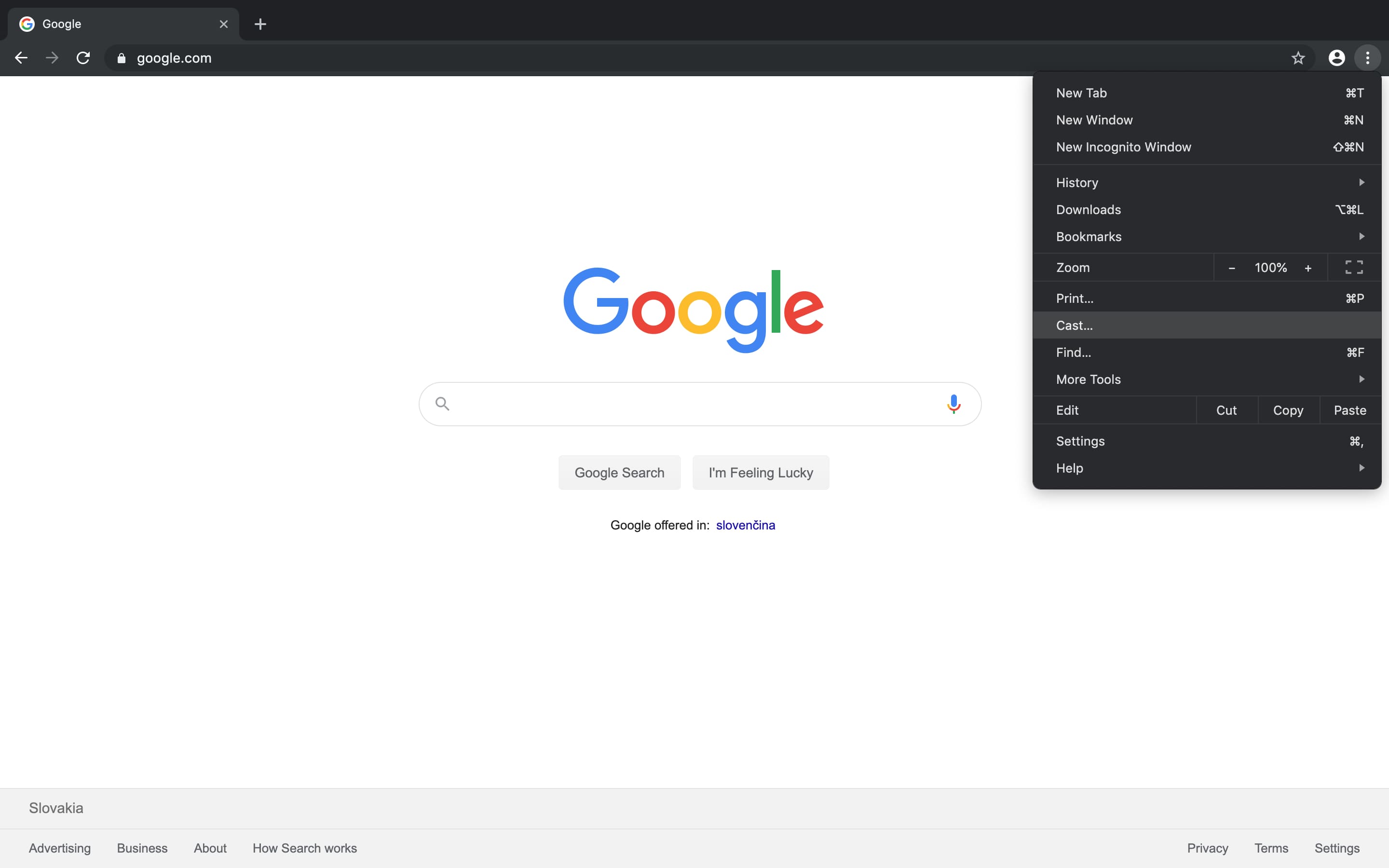
4. Hľadajte priamo v stránke cez Omnibox (AdressBar)
Vedeli ste o tom, že môžete vyhľadávať informácie v stránkach bez toho, aby ste vôbec navštívili? Napríklad, ak by ste chceli vyhľadať informácie na Wikipédii bez toho, aby ste museli priamo navštíviť stránku. Stačí keď napíšte URL adresu a následne stlačíte tabulátor. Vuala, môžete vyhľadávať informácie na stránke Wikipedia bez toho, aby ste ju museli ešte predtým otvoriť. Okrem toho môžete Omnibox využiť ako riešiteľa matematických zadaní a bežných otázok bez toho aby ste to zadávali do vyhľadávača.
5. Vyhľadávanie v Google pravým klinutím
Ak narazíte na slovo alebo frázu, o ktorej by ste radi vedeli viac, Chrome ponúka jednoduchú zabudovanú funkciu. Po zvýraznení textu a následnom kliknutí pravou myškou na slovo zvoľte možnosť Vyhľadať v Google .
6. Pripnutie karty
Ak pracujete s mnohými kartami a chcete mať istotu, že nechcene nezatvoríte nejaku potrebnú kartu, tak Chrome ponúka možnosť jej pripnutia. Táto možnosť je dostupná po pravom kliknutí na kartu a zvolení možnosti „Pin tab“ / „Pripnúť“. Z karty vznikne malá ikona, ktorá bude po ruke na začiatku poradia. Bude dostupná aj po zatvorení a znovutvorení Chrome.
7. Otvorenie nechtiac zatvorených kariet
Stalo sa Vám niekedy, že ste nechtiac zatvorili kartu? Našťastie je Chrome prehliadač, ktorý „odpúšťa“ a má možnosť znovuotvorenia. Po pravom kliknutí na akúkoľvek kartu a zvolení možnosti „Reopen closed tab“ / „Znovu otvoriť zatvorenú kartu“ alebo po stlačení Control-Shift-T (Command-Shift-T na Macu). Podobobne to funguje aj s oknami.
8. Vytvorenie otvárateľného linku na ploche
Vedeli ste o tom, že Google Chrome umožňuje vytvorenie rýchleho odkazu na pre internetové stránky? Urobíte tak pomocou kliknutia na trojbodkovanú ikonu a zvolení možnosti More tools / Viac nástrojov > Create shortcut / Vytvoriť odkaz.
9. Otvorenie určitých stránok pri štarte
Ak konštantne používate rovnaké stránky, Chrome Vám umožňuje ich automatické otvorenie vždy po spustení prehliadača. V nastaveniach sa nachádza možnosť „On Startup“ / „Pri spustení“ a po odkliknutí políčka „Open a specific page or set of pages“ / „Otvoriť konkrétnu stránku alebo skupinu stránok“ môžete pridať určitý web do Vášho startup zoznamu.
10. Multimediálny prehrávač
Chrome má schopnosť urobiť zo všetkého aspoň niečo. Funguje dokonca ako multimediálny prehrávač pre všetky Vaše súbory. Máte napríklad obrázok alebo hudbu, ktorú chcete rýchlo prehrať? Hoďte ju do prehliadača Chrome to.